Como desinstalar o iOS 26 do iPhone ou iPad | Guia Completo
O ReiBoot permite corrigir os problemas do iOS/MacOS /iPadOS sem perder dados
Os testadores do iOS 26 estão aproveitando os novos recursos e melhorias que chegaram na última atualização de software para iPhone e iPad. Testar o iOS 26 dá aos usuários uma ideia e uma prévia do que está por vir no novo iOS 26 e o que esperar na versão final.
No entanto, a versão do iOS é mais propensa a trazer bugs, falhas e vários recursos que podem fazer você querer voltar para uma atualização estável. Você atualizou para o iOS 26, mas se arrependeu da decisão? Este guia irá ajudá-lo a desinstalar o iOS 26 de forma segura e sem complicações.

- Parte 1: Dicas que Você Deve Saber Antes de Remover ou Desinstalar o iOS 26
- Parte 2: Como desinstalar o iOS 26 sem Computador
- Parte 3: Como Remover o iOS 26 do iPhone via iTunes
- Parte 4: Como tirar o iOS 26 do iPhone em um Clique [Fácil e Seguro]
- FAQs sobre Como desinstalar iOS 26
Parte 1: Dicas que Você Deve Saber Antes de Remover ou Desinstalar o iOS 26
Antes de nos aprofundarmos nos métodos para desinstalar o iOS 26 e mudar para a versão estável do iOS, há alguns passos cruciais que você deve seguir para uma experiência sem problemas. Certifique-se de seguir estas dicas antes de desinstalar o iOS 26 para facilitar a transição do iOS 26 para a versão estável.
Dica 1: Cancele a Inscrição no Programa iOS 26
Quando seu dispositivo iPhone/iPad está inscrito no programa, você continuará recebendo as novas atualizações. Para garantir que você não receba uma futura atualização do iOS, desative essa opção nas configurações. Siga os passos abaixo para aprender como:
1. No seu dispositivo iOS, vá para Configurações e navegue até Atualização de Software.
2. Toque na opção Atualização e selecione Desativar para cancelar a inscrição.
Dica 2: Desative a Atualização Automática
As novas atualizações levam tempo para serem otimizadas e se tornarem menos bugadas. É recomendado não instalar as novas atualizações imediatamente, mas esperar algum tempo até que elas estejam estabilizadas. Para evitar isso, você pode desativar a atualização automática no seu dispositivo:
1. Vá para Configurações e toque em Geral.
2. Selecione Atualização de Software e toque em Atualizações Automáticas para desativá-la.
Dica 3: Verifique a Compatibilidade dos Backups
Sempre é recomendado fazer um backup dos seus dados importantes ao atualizar seu iPhone. Em caso de qualquer problema ou falha, você não perderá os dados armazenados no dispositivo. A melhor maneira de fazer um backup em um iPhone é através do iCloud, armazenando os dados do seu dispositivo online.
Parte 2: Como desinstalar o iOS 26 sem Computador
Uma maneira eficiente e fácil de Remover o iOS 26 do seu iPhone e iPad é sem o uso de um computador. Você pode Remover o iOS 26 nas configurações do seu iPhone. Isso requer alguns passos e funciona de maneira eficiente.
Aqui está Como sair do iOS 26:
- Abra o aplicativo Configurações no seu iPhone >> Geral >> Perfis e Gerenciamento de Dispositivos.
- Toque na opção Perfil de Software do iOS e selecione Remover Perfil.
- Digite o código de acesso do seu dispositivo e ele reiniciará para Remover o iOS 26.
Parte 3: Como Remover o iOS 26 do iPhone via iTunes
Outra maneira de Remover o iOS 26 é usando o iTunes. Ele permite que você atualize e restaure facilmente seu iPhone para a versão anterior do iOS. No entanto, antes de seguir os passos para desinstalar o iOS 26, certifique-se de ter criado um backup dos dados do seu dispositivo, pois este método causará perda de dados.
Aqui está Como desinstalar o iOS 26 usando um iPhone/iPad via iTunes:
Passo 1: Coloque seu iPhone no modo de recuperação e conecte-o ao computador usando um cabo compatível.
Passo 2: Instale a versão mais recente do iTunes no seu computador e abra-o.
Passo 3: Assim que o iTunes detectar seu iPhone/iPad, você receberá uma mensagem informando que o iTunes detectou um dispositivo no modo de recuperação, dando-lhe duas opções para escolher: Restaurar e Atualizar.
Passo 4: Clique no botão Restaurar e aguarde a conclusão.
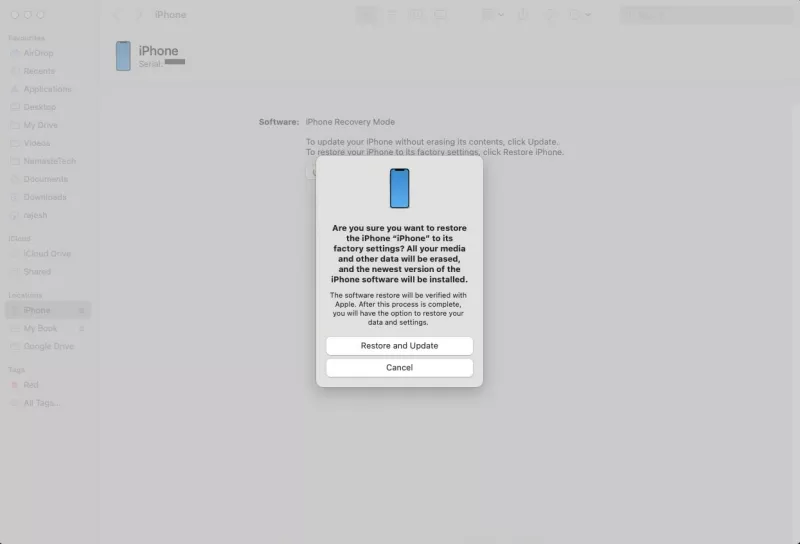
Este método só funciona quando você já criou um backup do seu iPhone via iTunes. O iTunes restaura seu dispositivo para o backup anterior que você criou no iTunes. É por isso que você deve ter um backup no iTunes. Uma vez que seu dispositivo é restaurado para a versão anterior do iOS, você perderá todos os dados armazenados no iOS 26.
Parte 4: Como tirar o iOS 26 do iPhone em um Clique [Fácil e Seguro]
sair do iOS 26 não é um grande problema no iPhone. O problema ocorre quando você precisa sacrificar seus dados importantes nesta transição. Tenorshare reiboot é a ferramenta que permite atualizar/Remover o iOS 26 com um processo de um clique sem perder dados.
Além de atualizar e rebaixar seu iPhone/iPad, o Tenorshare ReiBoot permite corrigir problemas relacionados ao iOS no seu dispositivo, Como iPhone travado no logo da Apple, tela preta do iPhone ou outros bugs e falhas do iOS que você pode encontrar no uso diário do iPhone.
Por enquanto, vamos dar uma olhada nos passos sobre Como desinstalar o iOS 26 sem perder dados:
Baixe e instale o Tenorshare ReiBoot no seu computador. Inicie o programa e clique na opção de desinstalar o iOS 26.

Conecte seu iPhone ao computador usando um cabo compatível. Se você deseja voltar para a versão anterior do iOS, selecione DOWNGRADE.

Baixe o pacote de firmware para o qual você está movendo o dispositivo iPhone. Você pode encontrar todos os mais recentes no programa, selecione e clique no botão Baixar.

Uma vez que o download estiver concluído, clique no botão Iniciar Rebaixamento.

Aguarde a conclusão da barra de progresso e não interrompa. Seu dispositivo será reiniciado automaticamente assim que o processo for concluído.

FAQs sobre Como desinstalar iOS 26
1. Por que não consigo sair do iOS 26?
Se você não consegue desinstalar o iOS 26 usando métodos convencionais, coloque seu iPhone no modo DFU e restaure-o. Isso o moverá para a versão estável do iOS 18. Se você achar o modo DFU um método mais complexo, considere fazer o downgrade usando o Tenorshare ReiBoot.
2. Remover o iOS 26 apagará meus dados?
Sim, remover/desinstalar o perfil do iOS 26 apagará tudo no seu iPhone/iPad. É importante criar um backup antes de entrar, para que você tenha algo para restaurar quando fizer a transição do iOS 18.
3. Posso desinstalar o iOS 26 e reinstalá-lo depois?
Sim, você pode sair do iOS 26 e reinstalá-lo no futuro. Embora a Apple restrinja os usuários de usarem versões mais antigas do iOS, ainda existem maneiras de reinstalar o iOS 17 no seu iPhone/iPad.
Conclusão
Sempre é emocionante instalar novas atualizações de software no seu iPhone/iPad para obter uma experiência de usuário melhorada, mesmo em seu dispositivo antigo. No entanto, instalar o iOS pode às vezes matar essa empolgação quando surgem bugs ou falhas junto com os novos recursos. É aí que você deseja desinstalar o iOS 26 do seu iPhone/iPad.
Neste guia, discutimos os principais métodos sobre Como desinstalar o iOS 26 sem um computador e de dentro do iPhone. Uma maneira eficiente e fácil de Remover o iOS 26 é via Tenorshare reiboot, oferecendo um processo de um clique para atualizar/fazer downgrade do iOS no iPhone/iPad.
















